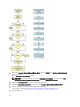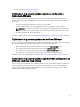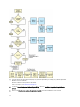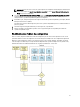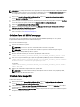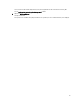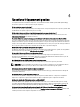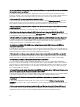Users Guide
Table Of Contents
- Dell Systems Build and Update Utility (Utilitaire de construction et mise à jour de systèmes Dell) Version 2.2 Guide d'utilisation
- À propos de l'utilitaire Dell OpenManage Systems Build and Update Utility
- Lancement du SBUU
- Utilisation de SBUU dans différents scénarios
- Déploiement de votre système Dell actuel sans système d'exploitation
- Déploiement de plusieurs systèmes ayant la même configuration
- Déploiement de plusieurs systèmes ayant une configuration légèrement différente
- Déploiement de plusieurs systèmes de modèles différents
- Déploiement de plusieurs systèmes ayant la même configuration et différents systèmes d'exploitation
- Réutilisation des fichiers de configuration
- Création d'une clé USB d'amorçage
- Création d'une image ISO
- Questions fréquemment posées
REMARQUE : Les champs de l'interface GUI se peuplent lors de l'importation du fichier de configuration. Modifiez
les modules, selon les besoins. Si vous apportez une modification sur l'écran Sélection du/des système(s) toutes
les configurations existantes sur les trois modules seront réinitialisés.
1. Dans l'écran Accueil de Systems Build and Update Utility, cliquez sur Importer la configuration enregistrée.
L'écran Importer la configuration s'affiche.
2. Spécifiez l'emplacement depuis lequel vous souhaitez importer le fichier de configuration et cliquez sur Continuer.
L'écran de progression apparaît, suivi de l'écran Détails du fichier de configuration importé.
3. Cliquez sur Accueil de Systems Build and Update Utility.
4. Modifiez la configuration existante des modules de la Mise à jour du micrologiciel, Configuration matérielle et
Installation du système d'exploitation du serveur, si nécessaire.
5. Créez une image ISO pour cette configuration.
Pour en savoir plus, voir Création d'une image ISO.
Création d'une clé USB d'amorçage
Vous pouvez créer une clé USB d'amorçage à partir de l'image du DVD Dell OpenManage sur les systèmes
d'exploitation Red Hat Enterprise Linux et SUSE Linux Enterprise.
Pour créer une clé USB d'amorçage :
1. Insérez la clé USB dans le système.
REMARQUE : assurez-vous qu'aucun autre média USB n'est monté sur le système.
REMARQUE : assurez-vous que la taille de la clé USB est supérieure à celle de l'image de support.
2. Insérez le support Dell OpenManage dans le système.
3. Entrez la commande suivante pour voir tous les périphériques USB connectés :
/media/cdrom/server_assistant/driver_tool/src/make_bootable_usb.sh --scan
4. Pour créer le support USB d'amorçage à partir du support Dell OpenManage, entrez la commande suivante :
/media/cdrom/server_assistant/driver_tool/src/make_bootable_usb.sh <chemin-
du-dvd-à-monter> <<chemin-du-périphérique-usb>
Par exemple :
/media/cdrom/server_assistant/driver_tool/src/make_bootable_usb.sh /media/
cdrom /dev/sdb
5. Retirez la clé USB et utilisez-la pour démarrer le système cible.
REMARQUE : si la fonctionnalité de montage automatique de Linux est activée sur le périphérique USB,
démontez la clé USB avant de la retirer.
Création d'une image ISO
Création d'une image ISO :
1. Dans l'écran Accueil de Systems Build and Update Utility, cliquez sur Appliquer/Exporter la configuration.
L'écran Configurer les options d'application/exportation s'affiche.
2. Sélectionnez l'option Créer une image d'amorçage de déploiement auto et cliquez sur Destination pour indiquer
l'emplacement dans lequel enregistrer l'image ISO.
3. Dans l'écran Emplacement d'enregistrement ISO, indiquez l'emplacement dans lequel vous souhaitez enregistrer
l'image ISO et cliquez sur Continuer.
24